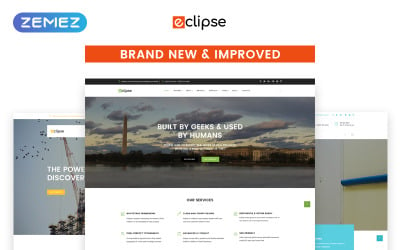
安装 .NET Framework 3.5 的过程中遇到问题是一个相对常见的现象。Windows 中的 .NET Framework 3.5 是许多旧版本应用程序所必需的框架,因此确保其成功安装是很重要的。下面,我将介绍一些解决 .NET Framework 3.5 无法安装问题的步骤和详细说明。
为什么会出现安装问题?
.NET Framework 3.5 包括 .NET 2.0 和 3.0,由于其在较旧版本的应用程序中被广泛使用,Windows 10 和 11 仍然提供支持。然而,由于更新、安全限制或者设置问题,可能会导致安装失败。
常见问题及解决方案
1. 启用 Windows 功能在许多情况下,可以通过启用 Windows 功能来安装 .NET Framework 3.5:
打开“控制面板”,选择“程序和功能”。 点击“启用或关闭 Windows 功能”。 找到“.NET Framework 3.5(包括.NET 2.0和3.0)”选项并勾选。 确认后,Windows 会自动尝试下载和安装所需组件。 2. 使用安装光盘或ISO文件有时候,在线下载可能会失败,特别是在网络连接不稳定时。你可以使用 Windows 安装光盘或 ISO 文件来完成本地安装:
将 Windows 安装光盘插入光驱(或挂载 ISO 文件)。 以管理员身份打开命令提示符。输入以下命令(假设光盘在 D: 驱动器):
DISM /Online /Enable-Feature /FeatureName:NetFx3 /All /Source:D:sourcessxs /LimitAccess 3. 检查 Windows 更新.NET Framework 3.5 的安装有时依赖于某些更新组件。因此,确保您的操作系统是*的:
进入“设置” -> “更新和安全” -> “Windows 更新”。 检查更新并安装所有未决更新。 4. 使用 NetFxRepairTool 工具微软提供了一个 .NET Framework 修复工具,能够检测和修复与框架相关的常见问题:
下载 .NET Framework Repair Tool (NetFxRepairTool)。 运行工具,按照提示进行修复。 5. 检查组策略设置有时,由于组织网络中的组策略配置,可能会导致安装失败:
按 Win + R,输入 gpedit.msc 打开组策略编辑器。 导航到“计算机配置” -> “管理模板” -> “系统” -> “指定安装可选组件和修复组件的设置”。 确保该设置为“未配置”或根据需要启用。 6. 网络连接问题确保有稳定和快速的网络连接,防火墙或其他安全软件也可能会影响安装过程。可以尝试关闭防火墙或者在安全模式下启动以排除干扰。
7. 日志检查通过检查日志文件,我们可以更清楚地了解问题所在,日志文件通常在安装失败后显示错误代码。这样做可以帮助我们找到具体的错误并寻求更有针对性的解决方案。
总结
尽管 .NET Framework 3.5 的安装有时可能会遇到障碍,但遵循上述步骤能够解决大多数问题。如果所有方法都无法奏效,那么*的手段可能是重新安装操作系统,确保系统文件没有损坏。
如需进一步的帮助或者有其他与此相关的问题,欢迎在技术论坛或与IT支持联系,以获得合适的技术指导。正如任何软件问题一样,耐心和系统化的故障排除是解决问题的关键。

